Uma partição é uma região específica de um disco rígido ou dispositivo de armazenamento externo. A partição primária de um HDD é a unidade C :, mas alguns usuários adicionam novas partições a seus discos rígidos para que possam organizar pastas e arquivos com mais eficiência. O particionamento de HDDs é especialmente útil para configurações de inicialização múltipla, pois os usuários podem criar uma partição separada para o sistema operacional adicional. Portanto, existem vários utilitários de software de terceiros para Windows que permitem criar novas partições de unidade.
O Windows reconhece apenas as primeiras partições primárias em unidades USB, o que é uma restrição notável. Conseqüentemente, unidades adicionais em dispositivos USB não aparecem no File Explorer. Como tal, aparentemente existem poucas vantagens em particionar pen drives removíveis para usuários do Windows; mas as plataformas Linux reconhecem várias partições em dispositivos de armazenamento externos.
No entanto, os tempos estão mudando; e com o Creators Update, o Windows 10 oferece suporte a várias partições de unidade USB. A atualização de criadores garante que os usuários do Windows 10 possam ver várias partições em seus drives USB no File Explorer. Esta atualização também permite que você adicione novas partições a pen drives com o utilitário Disk Management, mas você deve ter o Windows 10, versão 1703 com ADK instalado.
Configure várias partições de unidade USB com gerenciamento de disco
Assim, os usuários do Windows 10 com o Creators Update (v1703) podem particionar seus drives USB com a ferramenta Disk Management da plataforma. Primeiro, faça backup do seu stick USB se houver arquivos nele; mas é melhor particionar uma unidade externa vazia, se possível. Em seguida, você pode adicionar partições ao armazenamento USB com a ferramenta de sistema de gerenciamento de disco da seguinte maneira.
- Insira a unidade USB em um slot USB de desktop ou laptop.
- Em seguida, formate sua unidade USB com o sistema de arquivos NTFS, caso ainda não o tenha feito. Você pode verificar o sistema de arquivos clicando em Este PC no File Explorer, clicando com o botão direito do mouse na unidade USB e selecionando Propriedades.
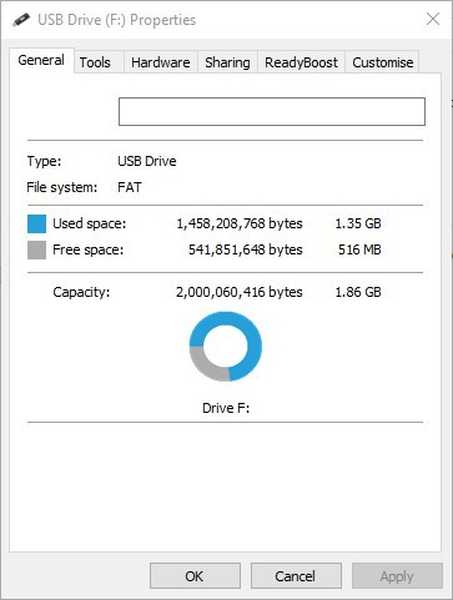
- Se a unidade não estiver formatada com NTFS, você pode clicar com o botão direito na unidade USB no Explorador de Arquivos e selecionar Formato no menu de contexto. Isso abrirá a janela diretamente abaixo da qual você pode selecionar NTFS no menu suspenso Sistema de arquivos.
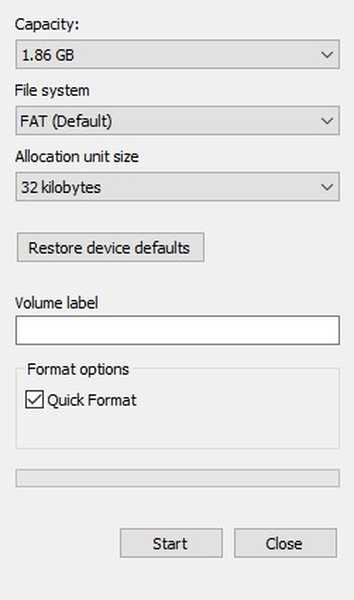
- aperte o Começar botão na janela e depois clique Está bem para formatar a unidade externa em NTFS.
- Agora pressione a tecla Win + tecla de atalho X e selecione Gerenciamento de Disco para abrir a janela mostrada diretamente abaixo.
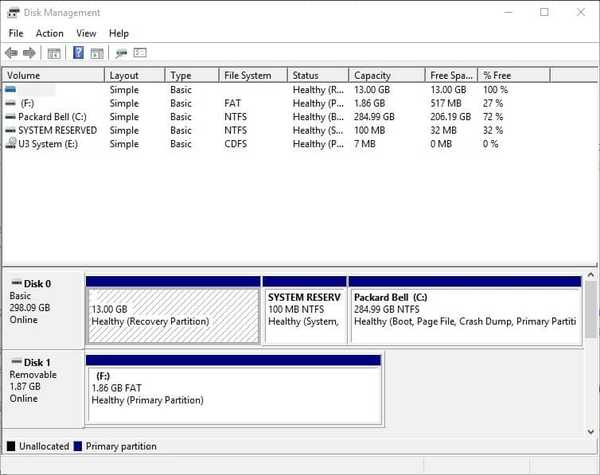
- Em seguida, você deve clicar com o botão direito no stick USB listado na janela Gerenciamento de disco e selecionar o Diminuir Volume opção.
- Uma janela que inclui um Insira a quantidade de espaço a diminuir em MB a caixa de texto então se abre. Portanto, insira a quantidade de espaço de armazenamento a ser usado para as novas partições da unidade nessa caixa de texto.
- aperte o Encolher botão nessa janela para criar espaço não alocado no stick USB.
- Em seguida, você pode clicar com o botão direito do mouse no espaço do stick USB não alocado na janela Gerenciamento de disco. Selecione os Novo Volume Simples opção do menu de contexto.
- Um Assistente de Novo Volume é aberto, onde você pode inserir o tamanho da nova partição na caixa de texto Tamanho do volume simples em MB. No entanto, deixe essa caixa de texto em seu valor máximo se você estiver adicionando apenas uma nova partição.
- aperte o Próximo botão, e então você pode selecionar uma letra de partição da unidade.
- Clique no Próximo botões e pressione Terminar para criar a nova partição. Então você verá a nova partição na janela Gerenciamento de disco.
Adicionar novas partições a uma unidade USB com inicialização
- Como alternativa, você pode particionar sua unidade USB com software de terceiros se não tiver o Windows 10, versão 1703. Bootice é um programa que inclui um gerenciador de partição. Então você pode adicionar novas partições a pendrives com esse programa da seguinte maneira.
- Primeiro, pressione o Baixar nesta página da Softpedia para salvar o arquivo RAR do software. Como Bootice salva como um RAR, você também precisará do software freeware 7-Zip para extraí-lo.
- Abra o 7-Zip, selecione Bootice RAR e clique no botão Extrair botão para escolher um caminho para extrair o software. Abra a janela Bootice abaixo da pasta extraída.
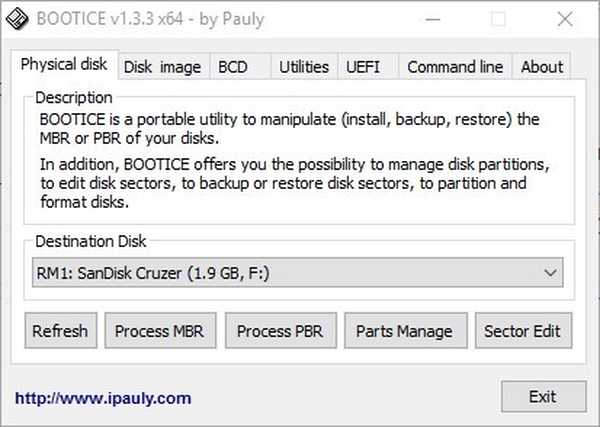
- Insira seu stick USB em um desktop ou laptop. Você pode selecionar essa unidade flash USB no menu suspenso Disco de destino.
- aperte o Gerenciamento de peças botão para abrir a janela mostrada diretamente abaixo.
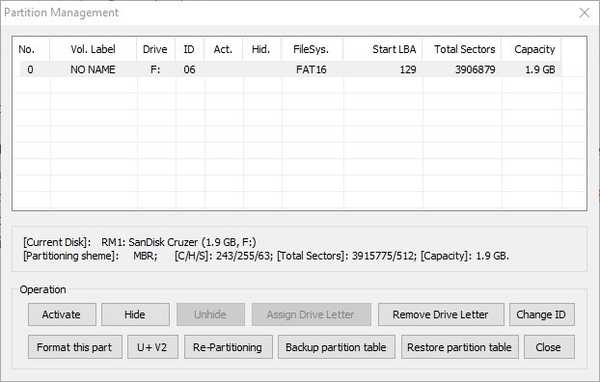
- aperte o Re-particionamento botão para abrir uma janela de particionamento de disco removível.
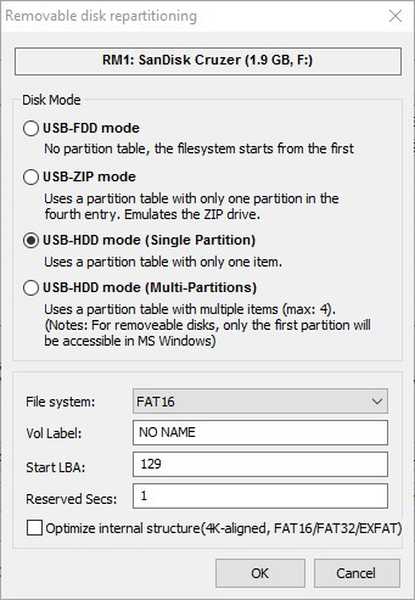
- Selecione os Modo USB-HDD (Multi-Partições) opção e clique Está bem para abrir as configurações de partição.
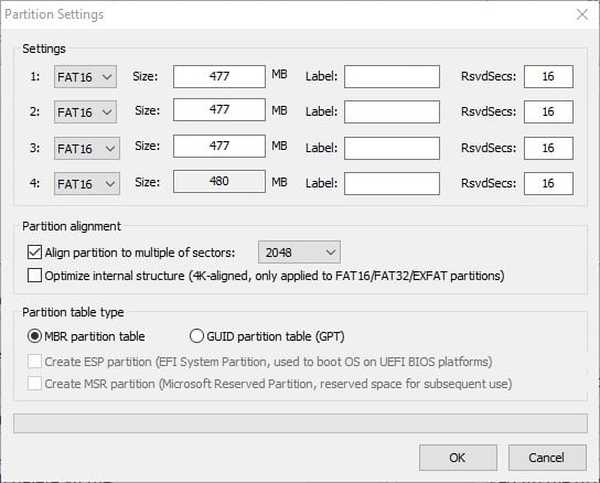
- Lá você pode configurar o tamanho das partições. Se você só precisa de uma ou duas partições extras, digite '0' em duas das caixas de texto Tamanho.
- Insira os rótulos da partição nas caixas de texto do rótulo.
- Você também pode selecionar um tipo de tabela de partição MBR ou GPT. MBR é bom para salvar arquivos e inicializar sistemas mais desatualizados.
- pressione Está bem para formatar a unidade USB. Isso excluirá todos os arquivos do pendrive, então você já deve ter feito backup da unidade, se necessário.
O Bootice também permite que você selecione a partição que o Windows exibe, o que é útil se o seu laptop ou desktop ainda não tiver a Atualização do Criador. Selecione a unidade do Windows para exibir na janela do Partition Manager e pressione o botão Atribuir unidade Carta botão. Agora o Explorador de Arquivos exibirá a partição selecionada.
Adicionar novas partições a uma unidade USB com o AOMEI Partition Assistant
Os utilitários do gerenciador de partições também permitem que você crie partições em unidades flash USB. Adicionar partições a drives USB é simples com o AOMEI Partition Assistant. Isso também tem uma versão freeware que você pode adicionar ao Windows clicando no Baixar Freeware botão ligado esta página.
- Insira sua unidade USB no PC e abra a janela do AOMEI Partition Assistant.
- Agora você pode clicar com o botão direito do mouse na unidade flash USB listada no AOMEI Partition Assistant e selecionar o Criar partição opção.
- Você pode especificar o tamanho da partição e a letra da unidade na janela Criar Partição. aperte o Está bem botão para fechar aquela janela.
- A janela do AOMEI Partition Assistant exibirá a nova partição para o seu dispositivo de armazenamento USB.
- aperte o Aplique botão para terminar o particionamento da unidade.
É assim que você pode criar várias partições em uma unidade flash USB com o utilitário Gerenciamento de disco, AOMEI Partition Assistant e Bootice. Então você pode organizar suas pastas com mais eficiência no armazenamento externo. Existem muitos outros programas de terceiros com os quais você pode particionar dispositivos USB, e este artigo do Relatório do Windows fala sobre alguns dos melhores gerenciadores de partição.
 Friendoffriends
Friendoffriends



